- Пользователи искали способ настроить рабочий стол своего компьютера и скрыть корзину в Windows 11.
- Хотя это важный инструмент, и к нему должен быть доступ быстро, есть люди, которые предпочитают чистый рабочий стол.
- Вы можете скрыть не только значок корзины, но и другие значки на рабочем столе всего за несколько секунд.
- Использование только настроек вашего устройства и нашего руководства поможет вам настроить рабочий стол по своему вкусу.

Это программное обеспечение исправит распространенные компьютерные ошибки, защитит вас от потери файлов, вредоносных программ, сбоев оборудования и оптимизирует ваш компьютер для максимальной производительности. Исправьте проблемы с ПК и удалите вирусы прямо сейчас, выполнив 3 простых шага:
- Скачать Restoro PC Repair Tool который поставляется с запатентованными технологиями (патент доступен здесь).
- Нажмите Начать сканирование чтобы найти проблемы с Windows, которые могут вызывать проблемы с ПК.
- Нажмите Починить все для устранения проблем, влияющих на безопасность и производительность вашего компьютера
- Restoro был загружен 0 читатели в этом месяце.
Несмотря на то, что до финальной версии Windows 11 будет доступна, пользователи уже тестируют первую предварительную сборку 22000.51.
Некоторые говорят, что это лучшая версия Windows, некоторые говорят, что ждут окончательной версии, чтобы принять решение, но все хотят, чтобы узнать больше о его особенностях и как настроить его по своему усмотрению.
А чтобы упростить жизнь тем, кому нужно немного подергиваться, сегодня мы покажем вам, как содержать рабочий стол в чистоте и скрыть значок корзины.
Как скрыть корзину в Windows 11?
Использование приложения "Настройки"
- нажмите Окно + I ключи открыть Настройки приложение.
- Выберите Персонализация вариант.
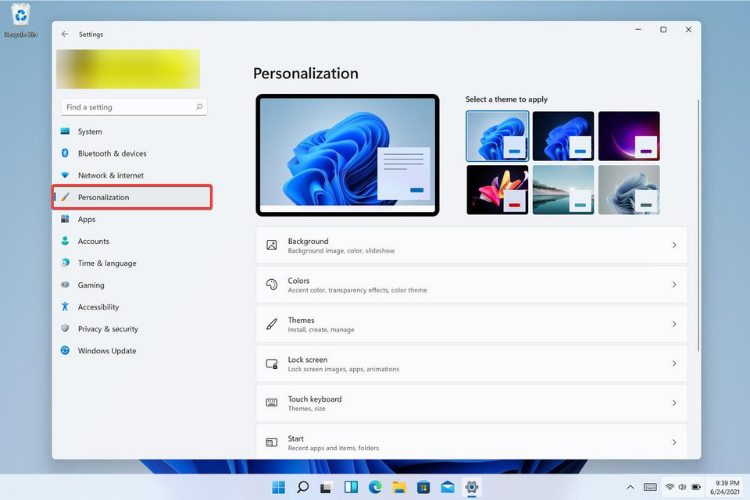
- Нажмите на Темы.
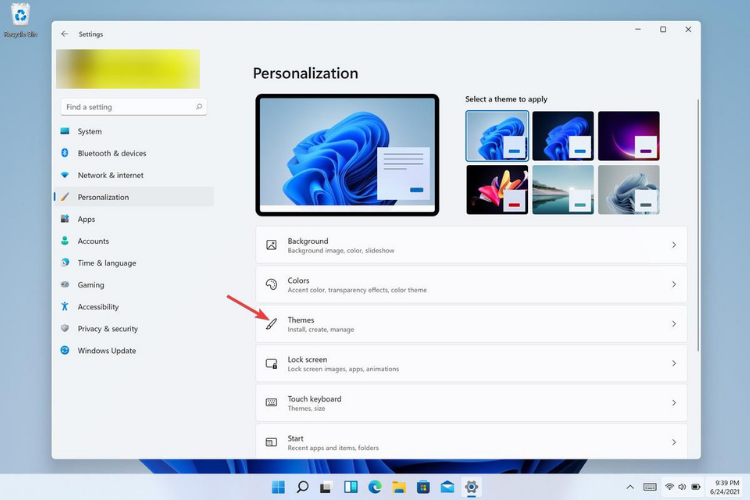
- Перейти к Настройки значка рабочего стола.
- Откроется окно со значками на рабочем столе. Здесь, отменить выбор флажок рядом с корзиной, чтобы скрыть ее.
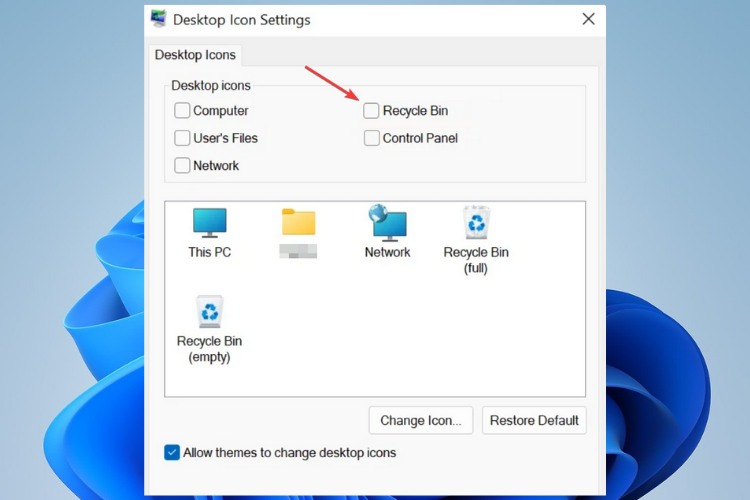
- Теперь нажмите на Применять чтобы сохранить настройки, а затем нажмите ОК.
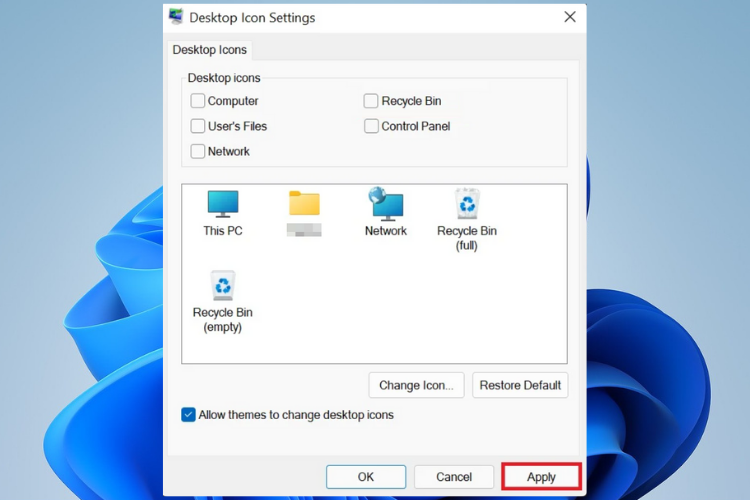
Обратите внимание, что находясь здесь, вы можете настроить свой рабочий стол по своему вкусу. Те, кто хочет иметь чистый рабочий стол, могут скрыть все значки на рабочем столе.
Те, кто хочет, чтобы все было выставлено напоказ, могут сделать это, просто выполнив шаги, указанные выше.
Если вас интересует дополнительная информация о новой ОС и всех ее новых функциях, вам следует взглянуть на то, как Windows 11 сравнивается с Windows 10.
Вы предпочитаете иметь значок корзины на рабочем столе или скрывать каждый значок, который попадает в поле зрения? Расскажите нам в разделе комментариев ниже.


